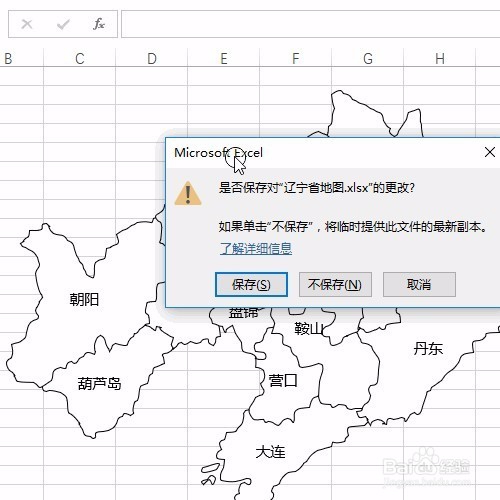1、打开Excel表格插入下载的辽宁省地图
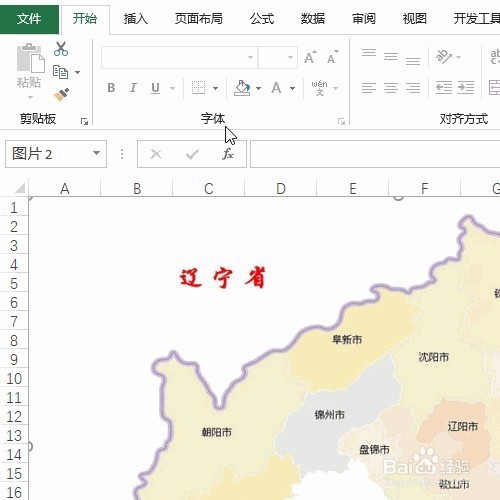
2、然后呢选择插入形状中的自由曲线功能

3、接着对阜新市场进行临摹,直到形成闭合曲线
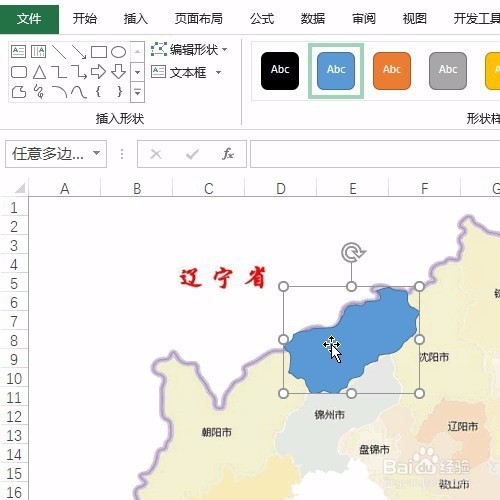
4、对阜新对象设置白色填充和黑色轮廓,粗细设置0.25磅
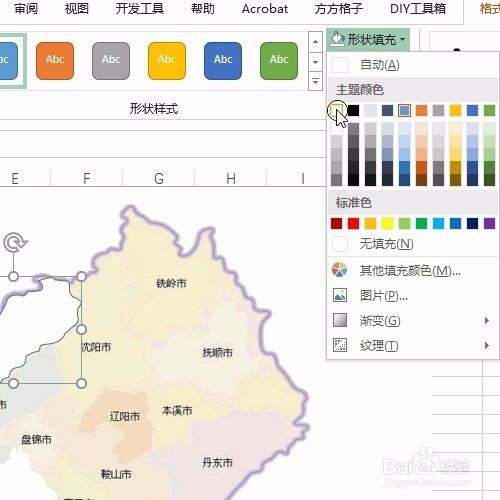
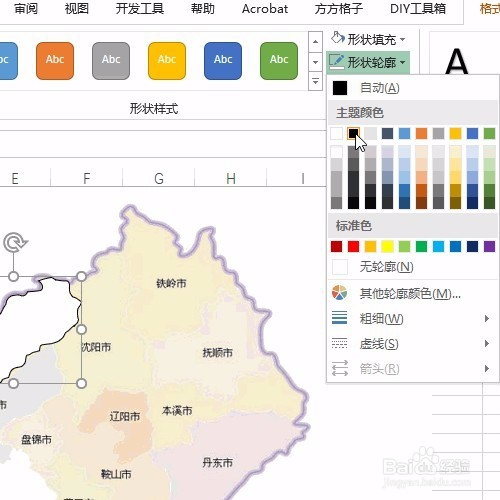
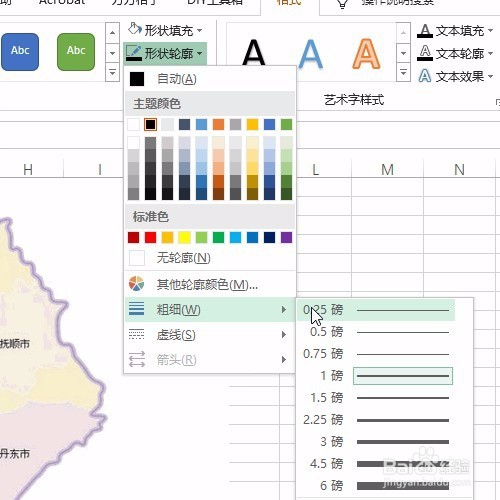
5、然后呢继续选择自由曲线,临摹紧邻的沈阳市场,并在阜新境内形成闭合曲线
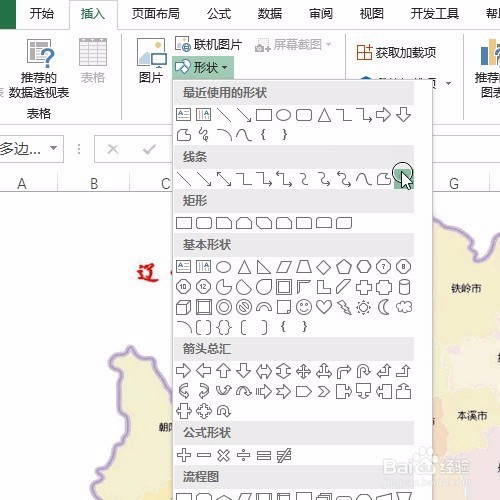

6、同样的操作设置白色填充黑色轮廓等,

7、在这里要多一步就是置于底层操作和上移一层的操作
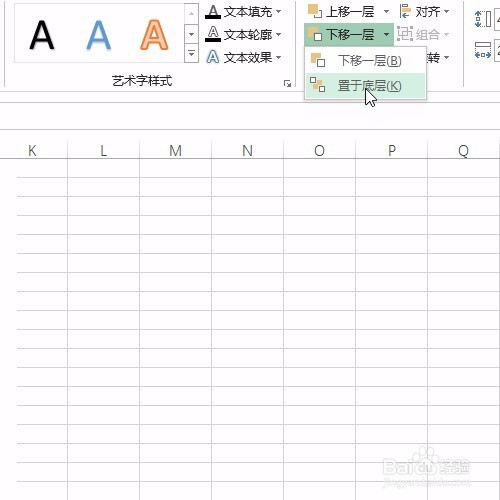
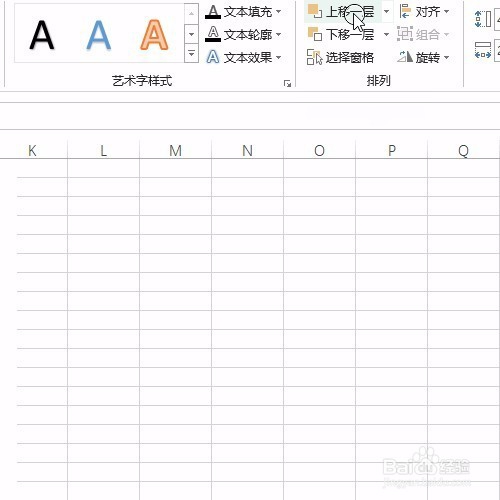
8、按照同样的操作,继续临摹其它的城市
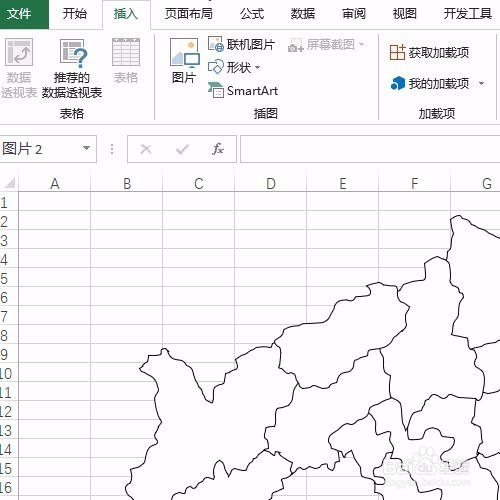
9、然后按照图片城市标记,插入文本框,标记各个城市的名字
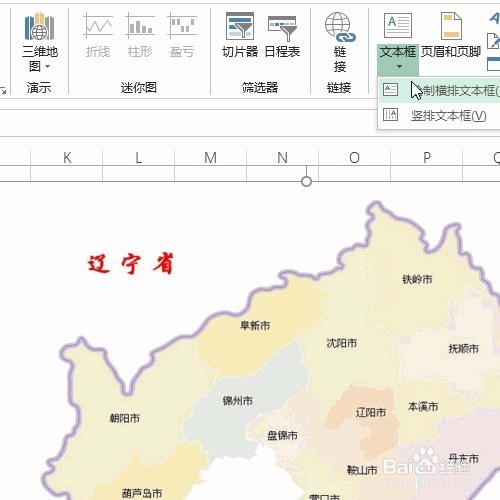
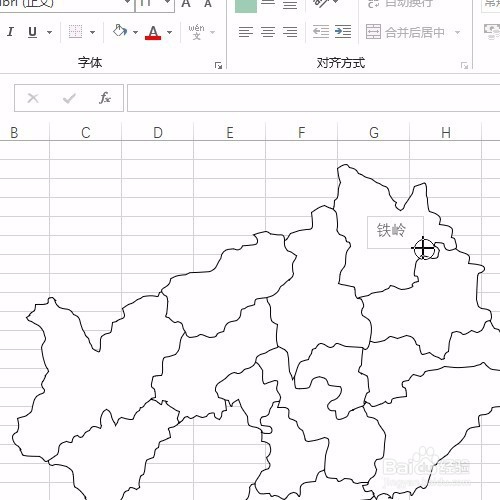
10、然后选中其中一个城市对象,Ctrl+A选择全部对象,并右键单击选择组合按钮
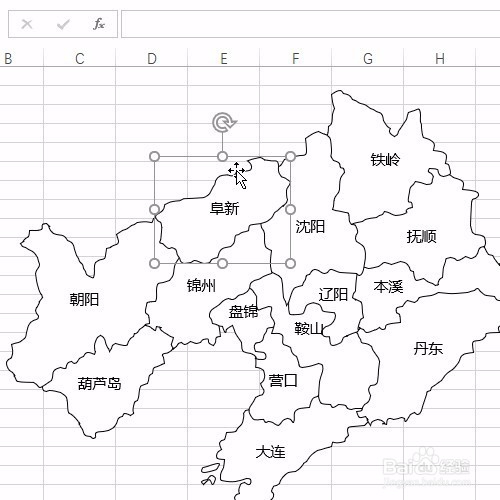
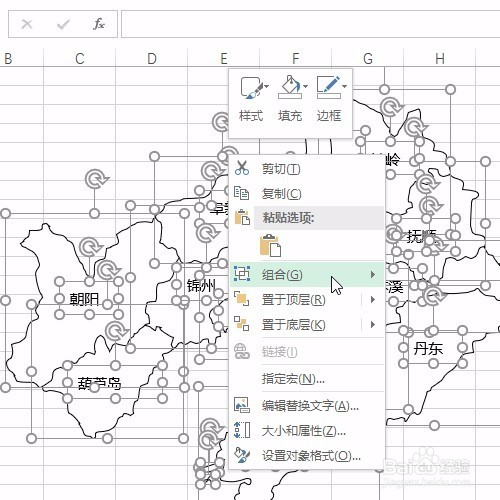
11、最后保存文件